
Использование электронной почты может быть сложнее, чем вы думаете. И это то, что даже на таких платформах, как Gmail с удобным интерфейсом , они не защищены от человеческой ошибки.
Типичным примером этого является отправка электронного письма не тому контакту… это случилось с вами? Ну, да мне, и много. Поэтому я подготовил руководство с различными способами отменить и запретить отправку электронной почты в Gmail для Android .
Как удалить отправленное письмо в Gmail
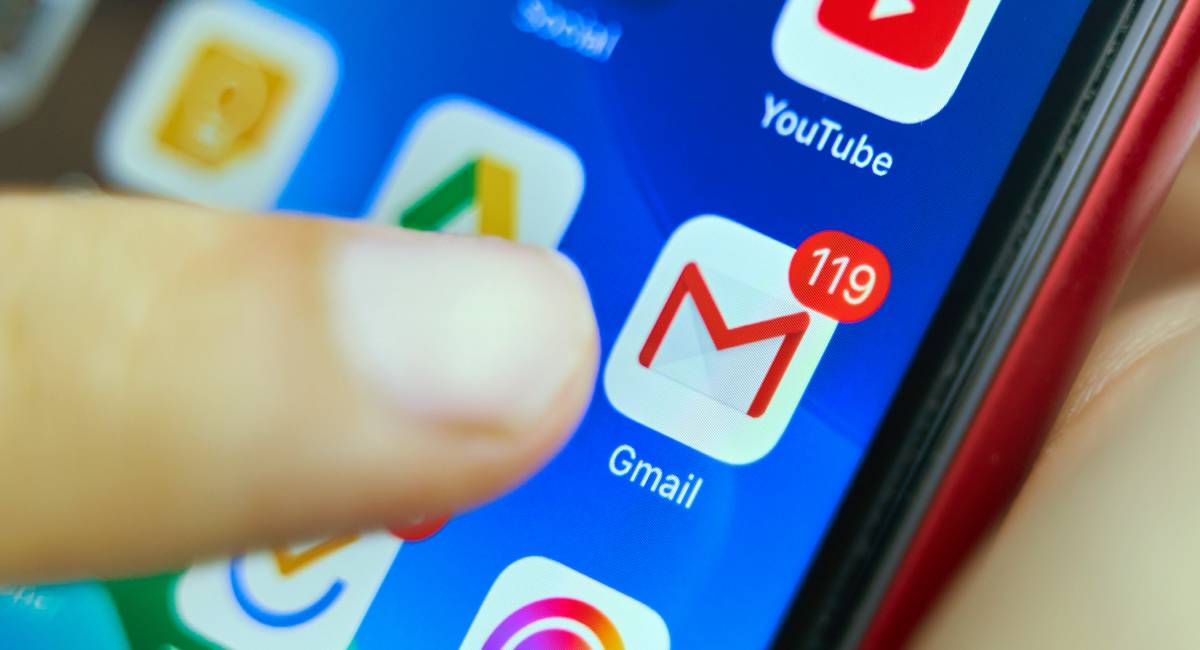 Gmail предлагает кнопку уведомления, которая появляется в момент отправки электронного письма, нажатие отменяет отправку . Но это не единственный способ избежать ошибок при отправке письма, вот несколько хитростей настройки, которые также вам помогут.
Gmail предлагает кнопку уведомления, которая появляется в момент отправки электронного письма, нажатие отменяет отправку . Но это не единственный способ избежать ошибок при отправке письма, вот несколько хитростей настройки, которые также вам помогут.
Удалить отправленное письмо с помощью кнопки «Отмена»
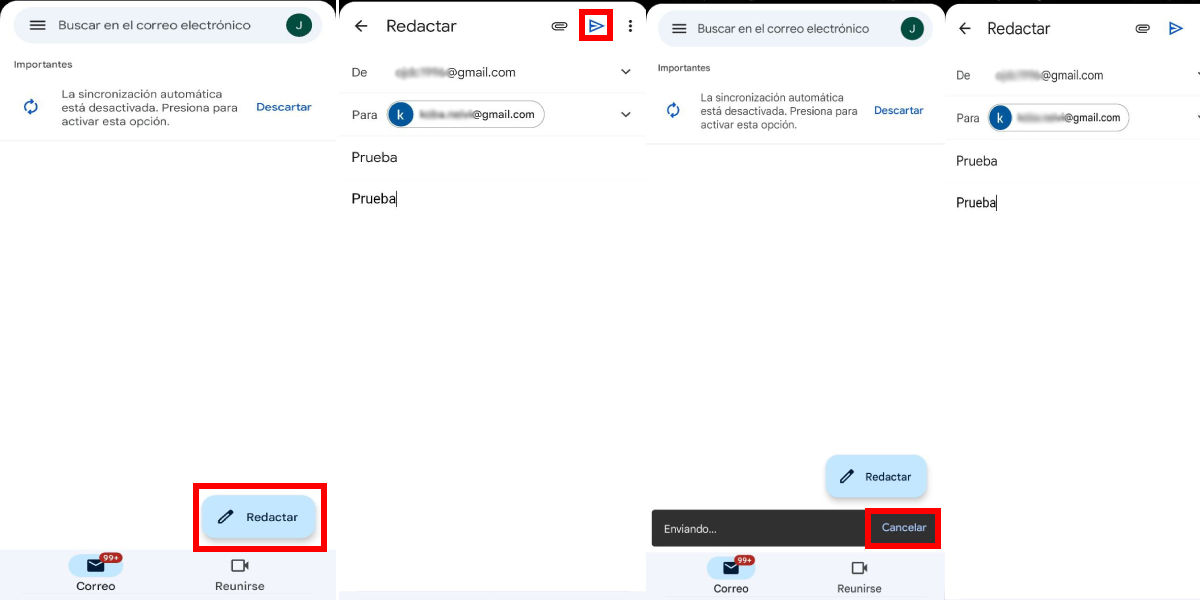 Как я уже упоминал, лучший способ исключить отправку электронной почты через функцию, предназначенную для этого. Использовать его очень просто, вам просто нужно выполнить следующие шаги:
Как я уже упоминал, лучший способ исключить отправку электронной почты через функцию, предназначенную для этого. Использовать его очень просто, вам просто нужно выполнить следующие шаги:
- Откройте приложение Gmail и, как только вы окажетесь в папке «Входящие», нажмите кнопку в правом нижнем углу с надписью « Сочинять ».
- Заполните информацию о доставке как показано на изображении выше. Там я использовал собственный дополнительный адрес электронной почты (рекомендую вам сделать то же самое, пока вы привыкаете к использованию функции отмены отправки).
- Нажмите на значок отправки почты (он имеет форму треугольника), тем самым вы вернетесь в папку «Входящие», там откроет окно уведомлений в левом нижнем углу экрана с надписью « расстегивать " или " Отмена ", нажми на.
- После загрузки в течение нескольких секунд вы вернетесь в меню создания , оказавшись там, вы сможете исправить ошибки, которые есть в адресе доставки, или то, что не удалось, прежде чем отправить его окончательно.
Активируйте опцию подтверждения отправки
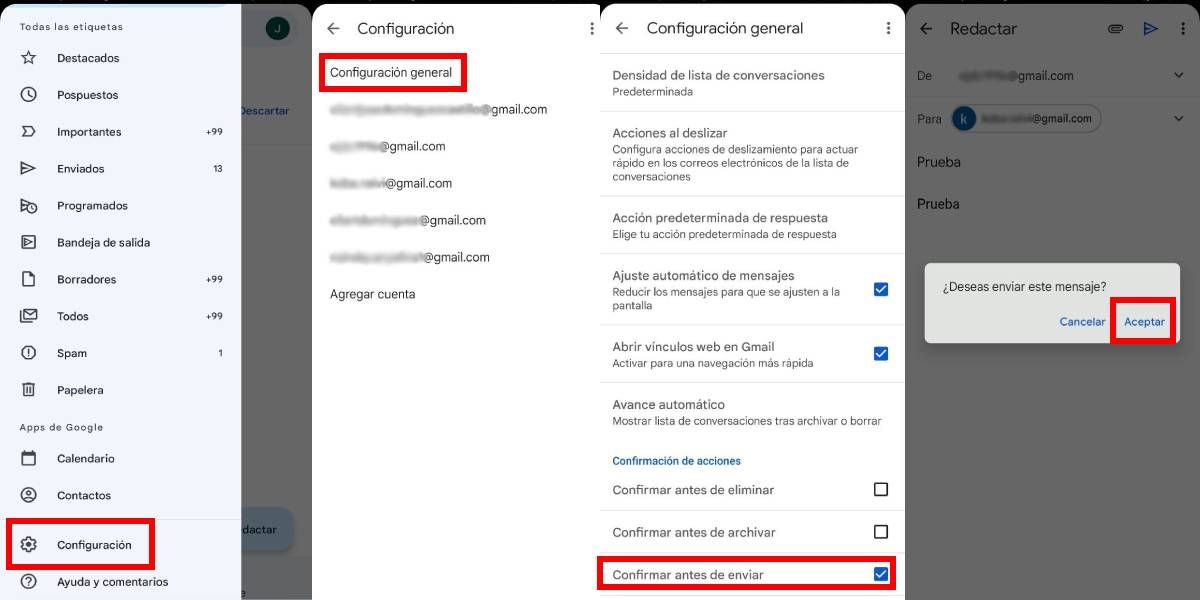
Еще один способ избежать ошибочной отправки электронных писем — активировать « Подтвердите перед отправкой », так как при ее включении открывается окно, которое предотвратит немедленную отправку электронного письма.
Таким образом, с этим двухступенчатая система будет труднее сделать ошибки доставки. Здесь ниже я оставляю вам шаги, чтобы включить эту функцию:
- Как только вы окажетесь в почтовом ящике Gmail, открыть боковое меню (нажмите на значок с тремя горизонтальными линиями).
- Оказавшись там, прокрутите до нижней части панели и нажмите « Настройки "Кнопку.
- Вы измените меню, теперь нажмите « общие настройки ” вверху списка.
- Наконец, перейдите в нижнюю часть панели и нажмите « Подтвердите перед отправкой ” для включения функции.
Как установить опцию отмены отправки в Gmail
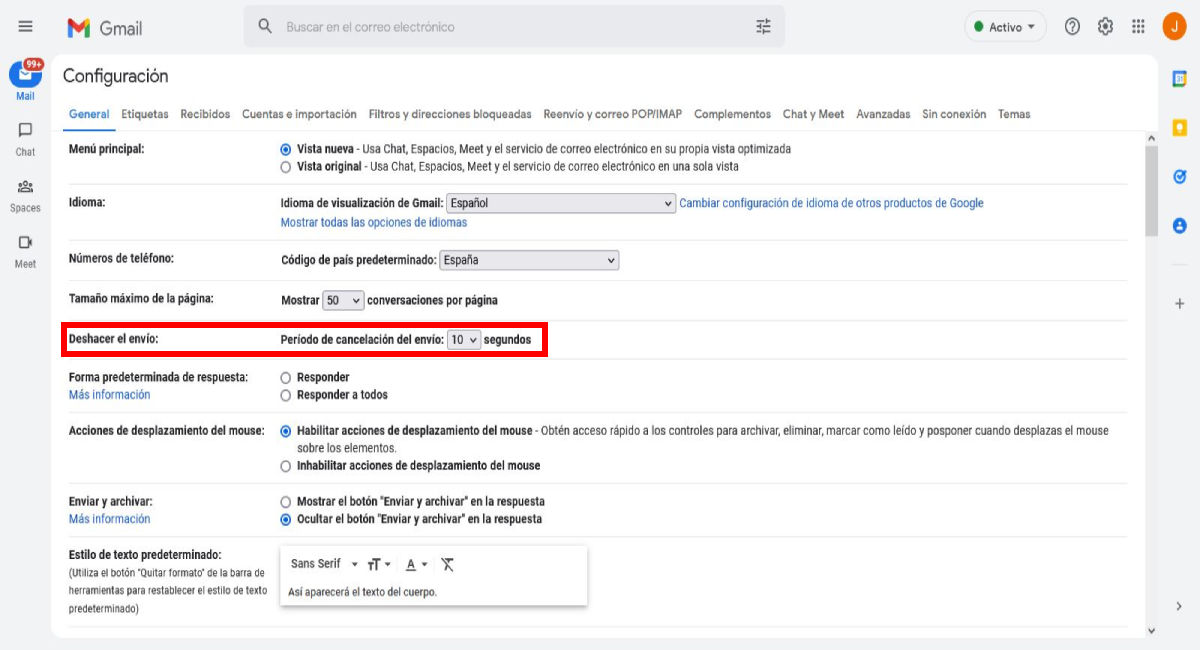 Хотя кнопка «Отменить» или «Отменить отправку» — это самый простой способ избежать отправки плохого письма, продолжительность уведомления действительно короткая , поэтому, если вы не нажмете ее в течение 5 секунд после отправки, опция исчезнет. .
Хотя кнопка «Отменить» или «Отменить отправку» — это самый простой способ избежать отправки плохого письма, продолжительность уведомления действительно короткая , поэтому, если вы не нажмете ее в течение 5 секунд после отправки, опция исчезнет. .
Но, вы можете продлить срок действия коробки через меню настроек Gmail с компьютера, для этого выполните следующие действия:
- Из почтового ящика нажмите значок шестеренки находится в правом верхнем углу экрана.
- При этом откроется боковая панель, соответствующая ” Быстрые настройки меню. Нажмите первую кнопку в списке с надписью « Просмотреть все настройки ".
- После вышеописанного будет загружено меню конфигурации. Во вкладке «Общие» найдите заголовок « Отменить отправку: «, есть кнопка списка, откройте ее и выберите секунды, в течение которых должен длиться период отмены (5, 10, 20 или 30 секунд).
- Наконец, прокрутите меню до конца и нажмите « Сохранить изменения », чтобы закончить настройку.
Теперь, когда вы знаете как отменить отправку письма , не стесняйтесь ознакомиться со всеми другими нашими руководствами по Gmail, которые есть на Androidphoria.
